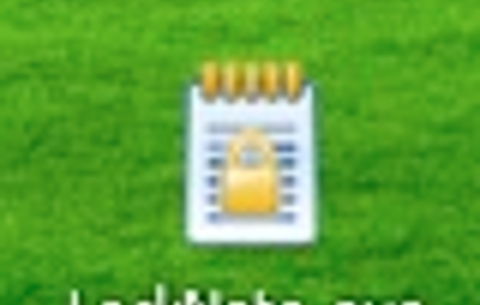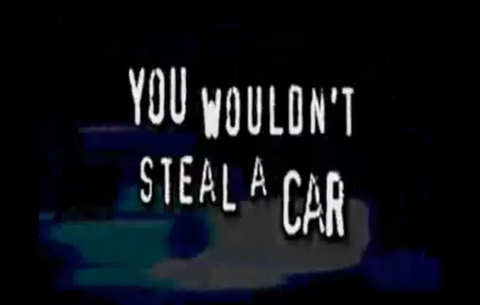Mit tehetünk, ha otthoni XP-nket biztonságos rendszerré szeretnénk varázsolni?
Mit tehetünk, ha otthoni XP-nket biztonságos rendszerré szeretnénk varázsolni? Nos, trükkökhöz és segédprogramokhoz kell folyamodnunk – szerencsére már mindenre találunk, ingyenes vagy olcsó megoldást. Ha valamit véglegesen akarunk törölni, akkor például ott az ingyenes Eraser nevű szoftver, sőt már olyan alkalmazás is van, ami a jegyzeteinket, irományainkat titkosítja. De mi a helyzet, ha egy-két mappát vagy fájlt szeretnénk elrejteni a kíváncsiskodó felhasználók elől? Nos, készíthetünk több felhasználót az XP-ben, de ez, mint „védelem”, körülbelül annyira hatásos, mint puskatűz elleni félreugrás (Jeff Dunham klasszikusával élve: „Meg tudod állítani a kilőtt pisztolygolyót? … Igen! Egyszer…”).
A felhasználói fiókok tehát nem nyújtanak igazi védelmet „titkos” fájljainknak és mappáinknak, sőt a Word/Excel/Outlook jelszavak feltörése is igen könnyű , még egy átlagos felhasználónak is.
Megtehetjük, hogy készítünk egy láthatatlan mappát, és ebbe helyezzük intim dolgainkat, de ezt inkább ne tegyük: a módszer egyáltalán nem biztonságos, inkább „poén”, mint igazi védelem. A legjobb, amit tehetünk, hogy keresünk egy speciálisan fájlok és mappák levédésére, „bezárására” szakosodott szoftvert, és azt használjuk. Ezekből is az egyik legjobban kezelhető, a FolderLock. Lássuk, hogyan működik!
A FolderLock kipróbálható verziójának letöltése és telepítése után egy látványos, némileg gyerekes felület fogad: ez ne tévesszen meg senkit, a szoftver már túl van a tízmillió letöltésen, és többet között olyan helyeken is használják titkosításra, mint például a NASA, a Dell vagy a Lloyds.
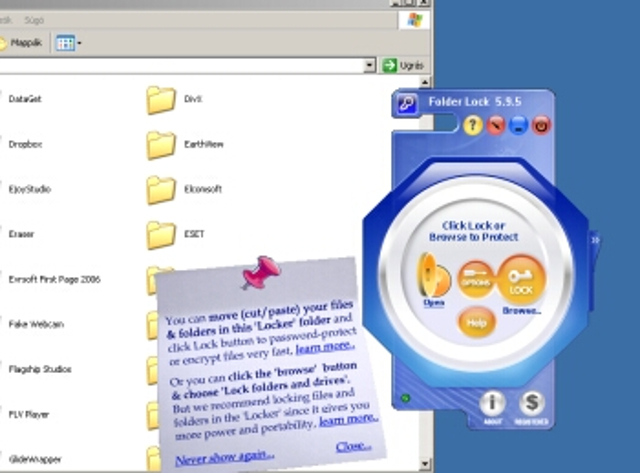
Először nincs más dolgunk, mint magát a szoftvert levédeni egy jelszóval (ez az úgynevezett mester jelszó): csak adjunk meg egy jelszót (a beviteli mező alatti kijelzőn láthatjuk mennyire biztonságos, ha az indikátor zöld, akkor a jelszó jónak mondható). Ha ez megvan, akkor kattintsunk a kis kulcs ikon („lock”) alatti „browse” (tallózás) feliratra, és keressük meg azt a fájlt, mappát vagy meghajtót, amit titkosítani szeretnénk. Ha ezzel megvagyunk, elégedetten konstatálhatjuk, hogy a szóban forgó fájl/mappa/meghajtó egészen egyszerűen eltűnt a rendszerből – látszólag. Nem mutatja sem a Windows, sem a Total Commander vagy bármi más (nem, nem rejtett fájl lett belőle… tényleg eltűnt) – titkosított dolgaink, mintha nem is léteznének.
Egyetlen módja, hogy hozzájuk férhessünk ismét, ha „kilakatoljuk” őket: ehhez természetesen el kell indítani a FolderLock-ot, megint a „browser” feliratra kell klikkelnünk, ám ezúttal az „unlock items” opciót kell választanunk: ebben az ablakban látni fogjuk az „eltüntetett” dolgokat, csak válasszuk ki, hogy melyiket akarjuk ismét elérni, és nyomjunk az unlock gombra.
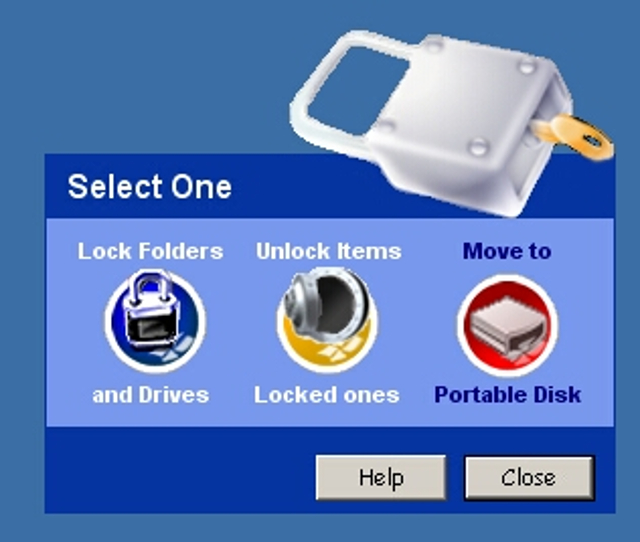
Ha ez a módszer hosszadalmas, akkor van egy egyszerűbb, „házi” lehetőség is: a FolcerLock tartalmaz egy saját mappát, (alapesetben C:\Program Files\Folder Lock\Locker) ebbe a mappába egyszerű drag&droppal helyezhetünk fájlokat vagy mappákat (meghajtókat nem!), ezek automatikusan kódolva lesznek (encrypt), és csak a FolderLock-kal tudjuk őket kikódolni és megtekinteni. Ezeket a „locker”-eket másolhatjuk USB-re, kiírhatjuk DVD-re, minden esetben titkosítva maradnak. Ha gyakran akarunk valamit használni, ám mégis titkosítani szeretnénk, akkor ez utóbbi megoldás az egyszerűbb, az igazán biztonságos módszer azonban az először ismertetett „lock/unlock” funkció. Ráadásul van egy úgynevezett stealth mode (rejtőzködő mód) is, ennek használatával magát a FolderLock-ot, illetve annak minden nyomát eltüntethetjük a gépről. Rejtőzködő módban csak Ctrl+Alt+F-fel jön elő, s a taszkmenedzsert kivéve mindenhonnan eltűnik, még a Start menüből és a programok eltávolítása listából is.
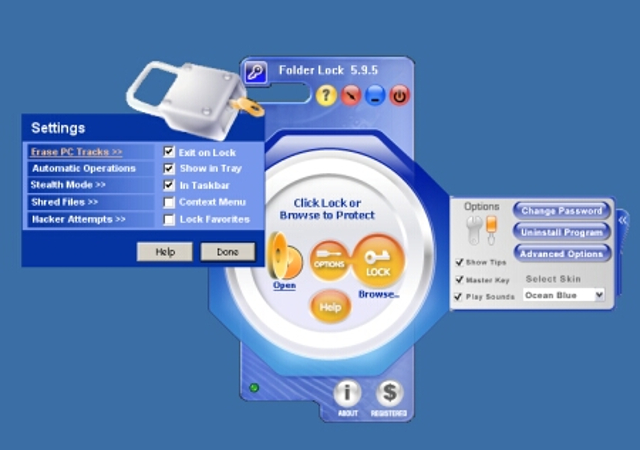
A „Remove traces” opció segítségével, minden alkalommal eltüntethetjük (véglegesen) a meglátogatott webhelyek listáját, a sütiket, a vágólap tartalmát és egy „history” elemeket, mind az XP-ből, mind a böngészőkből.
A szoftver felülete verziónként változik - mi az 5.9.-es verziót próbáltuk ki, a hatos verzió esetében kicsit másfajta széfek és kulcsok vannak a felületre rajzolva, de ez ne tévesszen meg senkit, a funkciók 5.0-tól felfelé ugyanazok. A szoftvert uninstallálni sem lehet csak úgy (hiszen akkor bárki leszedhetné, és oda a védelem). Ha meg szeretnénk szabadulni tőle, akkor el kell indítanunk, meg kell adnunk a mester jelszót, majd a szoftver Options menüjében az „uninstall software” opciót kell választanunk.


 Ajándékozz éves hvg360 előfizetést!
Ajándékozz éves hvg360 előfizetést!